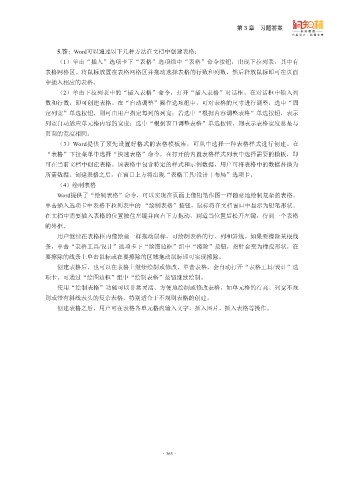Page 385 - 江西普通高校专升本信息技术
P. 385
第 3 章 习题答案
5.答:Word可以通过以下几种方法在文档中创建表格:
(1)单击“插入”选项卡下“表格”选项组中“表格”命令按钮,出现下拉列表,其中有
表格网格区。将鼠标放置在表格网格区并拖动选择表格的行数和列数,然后释放鼠标即可在页面
中插入相应的表格。
(2)单击下拉列表中的“插入表格”命令,打开“插入表格”对话框。在对话框中输入列
数和行数,即可创建表格。在“自动调整”操作选项组中,可对表格的尺寸进行调整,选中“固
定列宽”单选按钮,则可由用户指定每列的列宽;若选中“根据内容调整表格”单选按钮,表示
列宽自动适应单元格内容的宽度;选中“根据窗口调整表格”单选按钮,则表示表格宽度总是与
页面的宽度相同。
(3)Word提供了预先设置好格式的表格模板库,可从中选择一种表格样式进行创建。在
“表格”下拉菜单中选择“快速表格”命令,在打开的内置表格样式列表中选择需要的模板,即
可在当前文档中创建表格。该表格中包含特定的样式和示例数据,用户可将表格中的数据替换为
所需数据。创建表格之后,在窗口上方将出现“表格工具/设计︱布局”选项卡。
(4)绘制表格
Word提供了“绘制表格”命令,可以实现在页面上像铅笔作图一样随意地绘制复杂的表格。
单击插入选项卡中表格下拉列表中的 “绘制表格”按钮,鼠标将在文档窗口中显示为铅笔形状。
在文档中需要插入表格的位置按住左键并向右下方拖动,到适当位置后松开左键,得到一个表格
的外框。
用户继续在表格框内像绘画一样拖动鼠标,可绘制表格的行、列和斜线。如果要擦除某根线
条,单击“表格工具/设计”选项卡下“绘图边框”组中“擦除”按钮,指针会变为橡皮形状,在
要擦除的线条上单击鼠标或在要擦除的区域拖动鼠标即可实现擦除。
创建表格后,也可以在表格上继续绘制或修改。单击表格,会自动打开“表格工具/设计”选
项卡。可通过“绘图边框”组中“绘制表格”按钮继续绘制。
使用“绘制表格”功能可以非常灵活、方便地绘制或修改表格,如单元格的行高、列宽不规
则或带有斜线表头的复杂表格,特别适合于不规则表格的创建。
创建表格之后,用户可在表格各单元格内输入文字、插入图片、插入表格等操作。
·363·